【極限パケット節約術】メールアプリはGmailから「K9 Mail」に乗り換えて通信量を徹底的に減らすべし
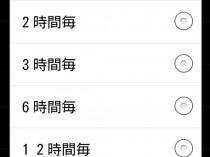
通信量を節制するなら、自動的に通信を行うアプリは無効にするのが基本だ。しかし、スマホの機能の中でも重要度の高いGmailだけはそうもいかない。「PCに届いたメールを外で読めないのであれば、スマホを持っている意味がない」という人は多いはず。
Gmailの公式アプリを使っている限り、通信量を抑えるのは難しい。Gmailの公式アプリは新着チェックの間隔を設定できず、勝手なタイミングで通信を行うので、利用者側としては対処の仕様がない。
そこで、別のメールクライアントを使ってGmailを受信しよう。「K9 Mail」は、サーバへのアクセス頻度やダウンロード量を設定できるメールアプリ。新着チェックの頻度を少なくすれば、Gmail関連で発生する通信量を大幅に減らすことができるぞ。
さらに、指定した容量より大きなサイズのメールは受信しないように設定することも可能。長文メールや添付ファイルを含んだメールは、ヘッダ以外はダウンロードしないので、タイトルや送り主を見てから、受信するかどうかを判断できる。
たかがメールといえども、ほかのアプリと比べて使用頻度が高いだけに、全体に占める通信量は決して少なくない。「K9 Mail」でGmail関連の通信を大幅に減らせば、通信量の抑制はだいぶ楽になるはずだ。
Gmailの受信間隔とデータ量を設定して通信量をできる限り抑える
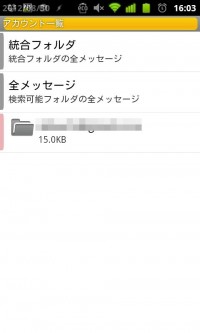
「K9 Mail」の初回起動時には、メールの設定を追加する画面が起動するが無視しよう。Googleの設定がスマホ内にある場合は、Gmailは最初から利用できる。受信トレイの画面でGmailのアカウントが表示されているのを確認したら、設定画面を開く
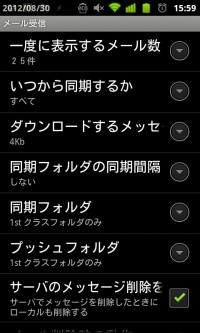
設定画面の「アカウント設定」から「メール受信」を開く。ここでGmailと同期を行う間隔と、受信するデータ量を指定する。まずは「同期フォルダの同期間隔」を開こう
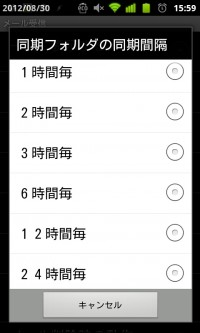
ここでGmailと同期する時間の間隔を指定できる。設定は最短で「1分毎」、最長で「24時間毎」。どのくらいの頻度でメールチェックを行いたいかを考えて、同期間隔を指定する。急いでメールを確認する必要がないのであれば、「3時間毎」くらいにしておこう
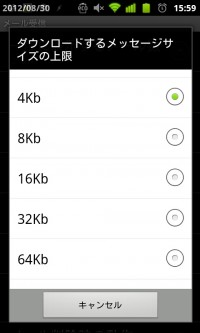
「ダウンロードするメッセージサイズの上限」で、1度のメール受信でダウンロードするデータ量の上限を指定する。ここでは、できるだけ転送量を抑えるために「4Kb」に設定。短い文章のメールであれば受信するが、長文のメールや添付ファイルが付いているメールは受信しない設定にしておく
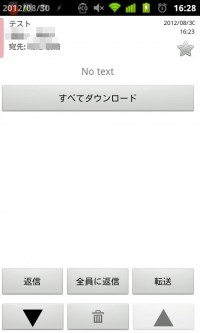
容量の大きなメールが届いたときは、ヘッダの情報のみが表示される。メールの題名と送信元を確認して、メールの内容をダウンロードするか否かを判断するといい。緊急性のないメールは、Wi-Fiで接続しているときにダウンロードすれば、3G回線の通信量を増えることはないぞ
関連記事

【極限パケット節約術】通信量を食いまくっている機能はどれだ? データ通信状況を徹底調査

【極限パケット節約術】諸悪の根源はコイツ! ムダな通信を行っている常駐型の機能をすべて停止させる

【極限パケット節約術】通信量が目標の上限を超えそうになったらアラームで警告して3G回線を強制遮断

Gmailで受取ったメールに添付されたZIPファイルを保存したければWeb版Gmailを利用しよう

2012年BESTメールアプリは圧倒的な機能を誇るK-9 Mailに決定!8個のメールアプリから厳選!

ドコモ「spモードメール」アプリ、メール作成・返信時に強制終了する不具合を改善するアップデート

メールはGmailで一括管理するのがスマートだぞ

パソコン用のメールは「K-9 Mail」で読み書きする

K-9 Mailインストール後のメールアカウント設定と基本的な操作をマスター
2012年09月02日15時19分 公開 | カテゴリー: 節約・お得情報 | | Short URL
ツイート
最新記事
- 肩に乗せるだけで音に包まれる!ウェアラブルネックスピーカー!
- 枕の下に置くピロースピーカー!Bluetooth接続でスマホから音楽を流しながら寝れる!
- 腕に巻いて使えるウェアラブルスピーカー!IPX6防水で急な雨にも安心!
- ミニモバイルバッテリーの新定番!折りたたみ式のLightningコネクター搭載!
- コネクター搭載の3in1モバイルバッテリー!iPhoneもAndroidもおまかせ!
- ケーブル不要でiPhoneもApple Watchも!5000mAhの大容量モバイルバッテリー!
- TSAロック付きスーツケースベルト! 頑丈なロックフックで安心な旅行を!
- 4in1の大容量モバイルバッテリー!スマホもタブレットもゲーム機も!
- 10000mAh大容量ワイヤレスモバイルバッテリー!Apple Watchの充電も出来る!
- コンパクトな手のひらサイズ。だけど、かなりタフ!どこでも使えるバックハンガー!
- ダンボールを挿すだけ!持ち運び出来るダンボールストッカー!
- コンパクトで高品質なケーブル!6in1のユニークデザインなケーブル!
- 洗練されたシンプルなボディバッグ!自由で快適な背負い心地!
- リラックスして座りやすい座椅子!回転するのでパソコンや読書等に最適!
- ゆったりくつろげる、至福の時間!肘つき座椅子!
- 究極進化、三刀流座椅子!ソファの座り心地みたいな回転座椅子!
- 磁力で自分でまとまる!フラット平形タイプのUSB-Cケーブル!
- 首と肩がホッとする枕!首肩温め機能でじんわり温まる!
- USB-Cケーブルだけで使える!アイリスオーヤマ製の27インチモニター!
- 15000mAh大容量モバイルバッテリー!ケーブル内蔵&プラグ付き!
- iPad専用磁気充電式タッチペン!ワイヤレス充電可能なスタイラスペン!
- 寒い季節には欠かせないアイテム!ドリンクを温められるカップウォーマー!
- ワンタッチで飲み物を温められる!デスクで使うのに最適!
- 柔らかい感触!心地良いさわり心地の充電式カイロ!
- 3in1防災対策の充電式カイロ!寒い季節を心地よく、あたたかく過ごそう!
- つけたら2秒ですぐ暖かい!2個セットの充電式カイロ!
- 左の手のひらにフィット!操作しやすいのせ心地のトラックボールワイヤレスマウス!
- 大容量収納可能なビジネスリュック!充実のポケット数!
- 通勤が快適な薄型なのに大容量!ノートパソコンも安全に収納!
- シンプルで洗練されたデザイン!どんな服装にも似合うビジネスリュック!

 【まとめ】Fireタブレットをさらに楽しめる必携アプリ
【まとめ】Fireタブレットをさらに楽しめる必携アプリ まとめ買いがお得なアプリストア専用「Amazonコイン」
まとめ買いがお得なアプリストア専用「Amazonコイン」 グラフィック性能は2倍以上!新旧「Fire HD 10」の処理性能をベンチマーク比較
グラフィック性能は2倍以上!新旧「Fire HD 10」の処理性能をベンチマーク比較 Amazonプライムはドコモやauならクレカ無しでも利用可能!
Amazonプライムはドコモやauならクレカ無しでも利用可能! Amazonプライム会費がギフト券だけでも支払い可能に!(ただし無料体験不可)
Amazonプライム会費がギフト券だけでも支払い可能に!(ただし無料体験不可) 【特集】開発者でない人でも役立つ機能が満載!!USBデバッグ接続を徹底活用せよ
【特集】開発者でない人でも役立つ機能が満載!!USBデバッグ接続を徹底活用せよ ダイソーの「積み重ね整理棚」はFireタブレットを枕の上に固定するのに最適!
ダイソーの「積み重ね整理棚」はFireタブレットを枕の上に固定するのに最適! かわいいキャラが憂鬱な気分を癒してくれるパズルゲーム特集
かわいいキャラが憂鬱な気分を癒してくれるパズルゲーム特集 2000円を切るスマート赤外線リモコンで家電をスマートホーム化!!
2000円を切るスマート赤外線リモコンで家電をスマートホーム化!! FireタブレットでYouTubeを見るなら「NewPipe」
FireタブレットでYouTubeを見るなら「NewPipe」 Amazon開発者アカウントを作成してAlexaスキルを自作しよう
Amazon開発者アカウントを作成してAlexaスキルを自作しよう ポイント還元付きでお得なAmazonギフト券のチャージタイプ
ポイント還元付きでお得なAmazonギフト券のチャージタイプ 8コア2GHzに高速化したAmazon「Fire HD 10」の新モデルが登場!
8コア2GHzに高速化したAmazon「Fire HD 10」の新モデルが登場! Amazon「Fire HD 8」タブレットにNewモデルが登場!
Amazon「Fire HD 8」タブレットにNewモデルが登場! Amazonのスマートスピーカーに超高音質「Echo Studio」など新モデルが一挙登場!
Amazonのスマートスピーカーに超高音質「Echo Studio」など新モデルが一挙登場!
あんスマソーシャルアカウント